Games worden op de verkeerde monitor geopend op Windows 11/10
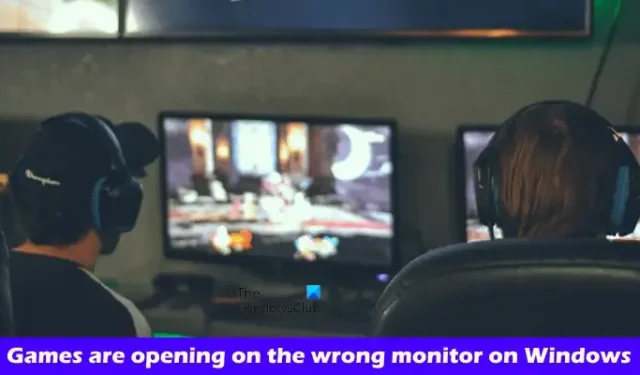
Als de games op de verkeerde monitor worden geopend in Windows 11/10, laat dit artikel zien hoe u dit probleem kunt oplossen. Windows 11/10 heeft een functie waarmee gebruikers meerdere beeldschermen op hun computer kunnen aansluiten. Soms veroorzaken meerdere beeldschermen problemen op een Windows-apparaat. Als u een dergelijk probleem ondervindt tijdens het starten van uw games, volgt u de suggesties in dit artikel.
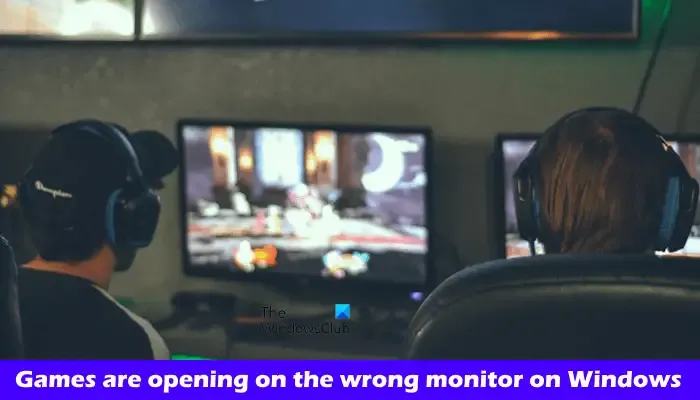
Games worden op de verkeerde monitor geopend op Windows 11/10
De volgende oplossingen helpen u als uw games op de verkeerde monitor worden geopend in Windows 11/10.
- Koppel de tweede monitor los en sluit deze opnieuw aan
- Wijzig het hoofddisplay
- Gebruik de sneltoetsen
- Heb je de game de laatste keer op de tweede monitor geopend?
- Update het stuurprogramma van uw grafische kaart
- Bewerk het Windowinfo.JSON-bestand (indien van toepassing)
- Gebruik Microsoft PowerToys
Laten we al deze oplossingen in detail bekijken.
1] Koppel de tweede monitor los en sluit deze opnieuw aan

Dit is de eenvoudigste oplossing. Koppel uw tweede monitor los en start het spel. Het wordt gelanceerd op de hoofdmonitor. Sluit nu de tweede monitor aan. Sluit nu het spel en start het opnieuw. Controleer of het probleem zich blijft voordoen.
2] Wijzig het hoofddisplay
U kunt ook proberen het hoofddisplay te wijzigen. De volgende instructies zullen u hierbij begeleiden:
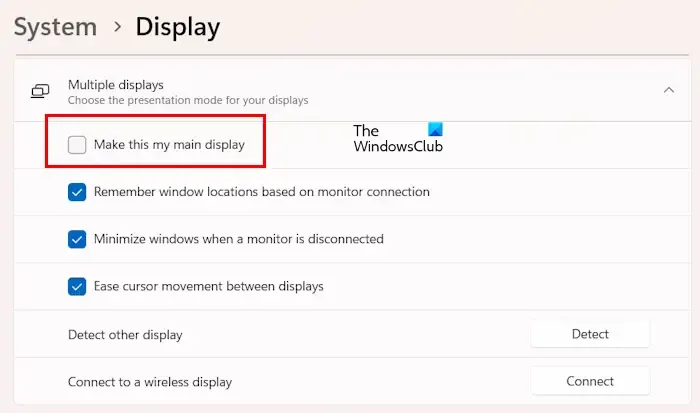
- Open Windows 11/10-instellingen.
- Ga naar Systeem > Weergave.
- Vouw het tabblad Meerdere beeldschermen uit.
- Selecteer het selectievakje Maak dit mijn hoofdscherm.
Controleer nu of het probleem zich blijft voordoen.
3] Gebruik de sneltoetsen
Als een programma op de verkeerde monitor wordt geopend, kunt u het met behulp van de sneltoetsen terugbrengen naar de hoofdmonitor. Druk op de Win + Shift + pijl-links of rechts. Hierdoor wordt de game naar je hoofd- of primaire monitor gebracht.
Als deze sneltoets niet werkt, drukt u op de toetsen Alt + Enter. Deze snelkoppeling schakelt het spel over naar de venstermodus. Nu kunt u het naar uw hoofdmonitor verplaatsen door het met behulp van uw muis te slepen.
4] Heb je de game de laatste keer op de tweede monitor geopend?
Heb je de game de laatste keer op de tweede monitor geopend? Windows onthoudt de apps die op de tweede monitor zijn geopend. Wanneer u de apps de volgende keer opent, worden ze op dezelfde monitor geopend. Om dit probleem op te lossen, brengt u de game naar uw hoofdmonitor met behulp van de sneltoets en sluit u deze vervolgens. Vanaf nu moet het spel op de hoofdmonitor worden geopend.
5] Update het stuurprogramma van uw grafische kaart
We raden u ook aan het stuurprogramma van uw grafische kaart bij te werken naar de nieuwste versie. U kunt dit doen door de nieuwste versie van het stuurprogramma voor de grafische kaart te downloaden van de officiële website van de fabrikant.
Nadat u de nieuwste versie van het stuurprogramma voor de grafische kaart hebt gedownload, installeert u de tool DDU (Display Driver Uninstaller) en gebruikt u deze om deze volledig te verwijderen het stuurprogramma van uw grafische kaart vanaf uw pc. Nadat u het stuurprogramma van uw grafische kaart hebt verwijderd, voert u het installatiebestand van het GPU-stuurprogramma uit om het te installeren.
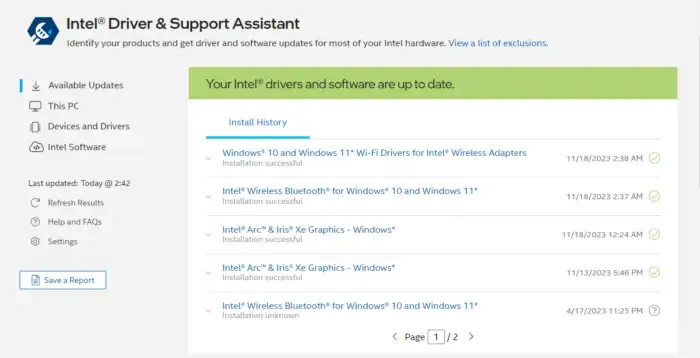
U kunt ook de speciale app gebruiken die is ontwikkeld door uw computerfabrikant of fabrikant van grafische kaarten om het stuurprogramma van uw grafische kaart bij te werken. Sommige van deze apps zijn:
- Intel driver en ondersteuningsassistent
- HP ondersteuningsassistent
- MyASUS-app
- Dell SupportAssist
6] Bewerk het Windowinfo.JSON-bestand (indien van toepassing)
Als je de game hebt geïnstalleerd, staat er mogelijk een Windowinfo.JSON-bestand op de installatielocatie. U kunt dit bestand bewerken om uw spelvenster op de gewenste monitor te openen. Kijk of dit bestand beschikbaar is in je gamebibliotheek of niet.
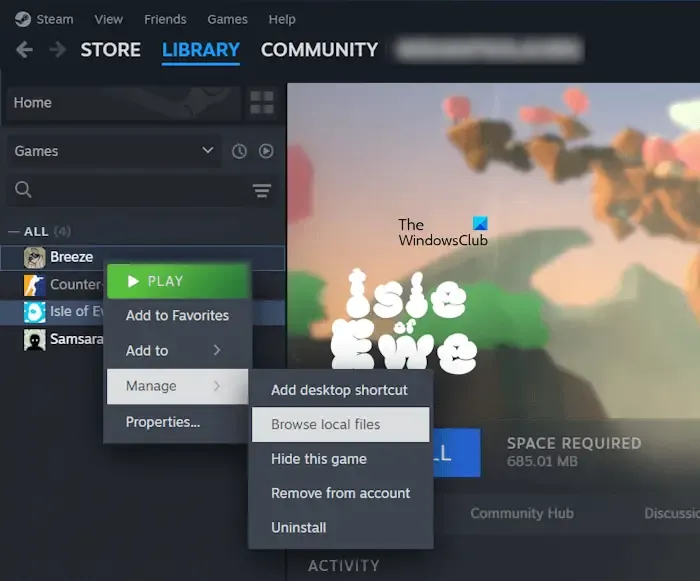
Volg de onderstaande stappen:
- Open de Steam-client.
- Ga naar Bibliotheek.
- Klik met de rechtermuisknop op je spel en selecteer Beheren > Blader door lokale bestanden.
Zoek nu naar het bestand Windowinfo.JSON. Als het bestand bestaat, opent u het in JSON-bestandseditorsoftware en zoekt u naar de waarde MONITOR. Wijzig de waarde in 0, 1, 2, enz., op basis van het aantal monitoren dat u heeft.
7] Gebruik Microsoft PowerToys
Als het probleem zich blijft voordoen, kunt u Microsoft PowerToys gebruiken om het probleem op te lossen. Installeer Microsoft PowerToys en start het vervolgens. Nadat u PowerToys hebt gestart, volgt u de onderstaande stappen:
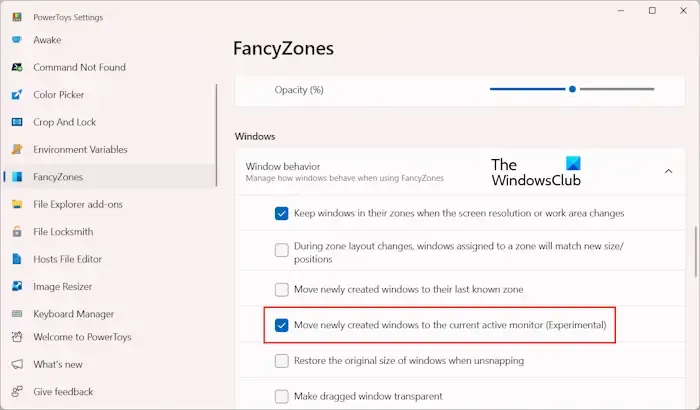
- Selecteer FancyZones aan de linkerkant.
- Scroll naar beneden en zoek de sectie Windows.
- Vouw het tabblad VENSTERgedrag uit.
- Schakel het selectievakje “Verplaats nieuw gemaakte vensters naar de momenteel actieve monitor” in.
Nadat u de bovenstaande optie hebt ingeschakeld, verplaatst Windows uw spel automatisch naar het actieve venster wanneer u het start.
Dat is het. Ik hoop dat dit helpt.
Hoe maak ik een game geopend op een specifieke monitor Windows 11?
Je kunt een game of applicatie openen op een specifieke monitor op Windows 11 op verschillende manieren. U kunt van de doelmonitor de hoofdmonitor maken. Of u kunt Microsoft PowerToys gebruiken om de spellen in het actieve venster te openen.
Hoe verplaats ik een game op volledig scherm naar een andere monitor Windows 11?
Je kunt de sneltoets Win + Shift + pijl-links of rechts gebruiken om het spel op volledig scherm naar een andere monitor te verplaatsen. Ik heb deze snelkoppeling geprobeerd en het werkte voor mij. Als dit voor jou niet werkt, moet je het spel in de venstermodus zetten en het vervolgens naar de tweede monitor verplaatsen. Nu kun je je game op volledig scherm weergeven.



Geef een reactie